Фев 21
24
Всем привет. Иногда бывает случаи, когда нужно удалить файл, а он не удаляется. Либо это системный какой то файл, либо заблокирован какой то программой, а бывает что это и вовсе вирус, который не возможно удалить стандартными средствами Windows. Поэтому сегодня я хотел бы разобрать эту ситуацию. И в этой статье будем разбираться с тем, как удалять неудаляемые файлы.
Для начала нам понадобится специальная утилита под названием Unlocker. Скачать можно по этой ссылке. Скачиваете, устанавливаете, после чего программа добавит ссылку в контекстное меню, выглядеть это будет вот так:
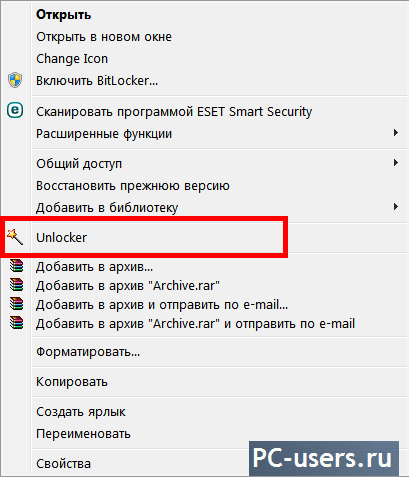
Теперь, чтобы нам удалить неудаляемый файл нужно кликнуть правой кнопкой мыши по этому файлу и выбрать пункт Unlocker.
Появится такое окно:
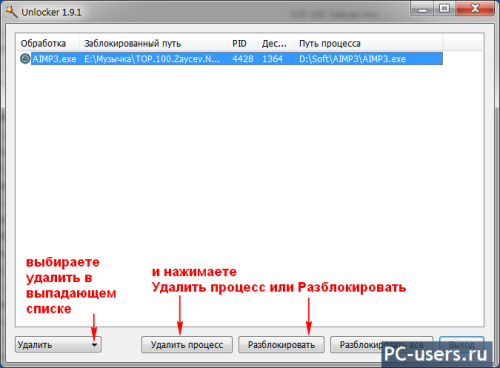
где вам нужно выделить сам процесс вверху, затем выбрать слева внизу в выпадающем списке — «Удалить» -> и нажать «Разблокировать» или же «Удалить процесс», что в принципе практически одно и тоже. Я обычно выбираю «Разблокировать». И если все получится, то появится окошко уведомление об успешном выполнении операции:
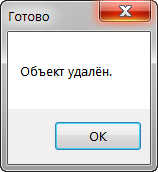
В ряде случаев, не смотря на то что вручную вы не можете отправить файл в корзину, когда вы воспользуетесь помощью данной программы она выдаст вам сообщение, что не найдено блокирующих дескрипторов:
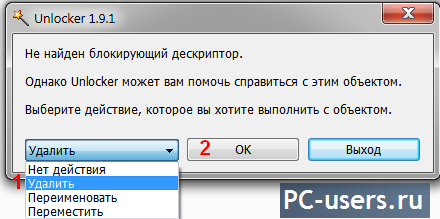
В данном случае, вы просто выбираете «Удалить» и жмете «ОК». И все, программа все сделает.
Иногда, Анлокер не может сразу удалить файл, бывает это в том случае, если он заблокирован каким то важным системным процессом. Поэтому будет предложено удалить файл после перезагрузки, соглашаетесь и после перезагрузки, Unlocker должен все сделать.
Но вот так собственно и нужно удалять неудаляемые файлы.
Таким же способом можно удалять защищенные файлы. Но с помощью Анлокера это может не всегда получиться, поэтому если уж очень нужно, то сделать это можно либо через безопасный режим, либо же загрузиться через LiveCD (загрузочная Windows оболочка) и там уже делать все что душе угодно. Только не увлекайтесь :-), а то много лишнего по удалять можно.
На этом у меня все. Всем удачи! И до скорой встречи!
С уважением, Роман
takeallsoft.ru
